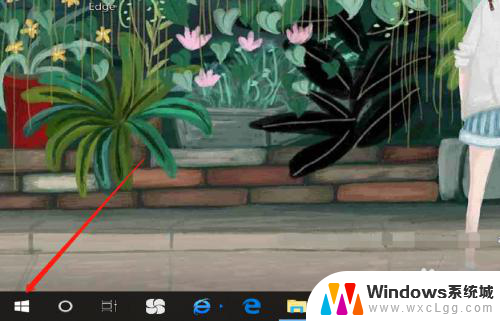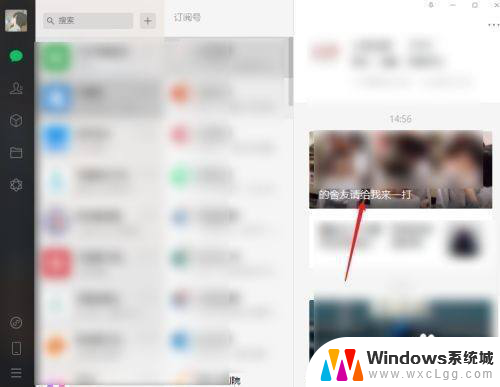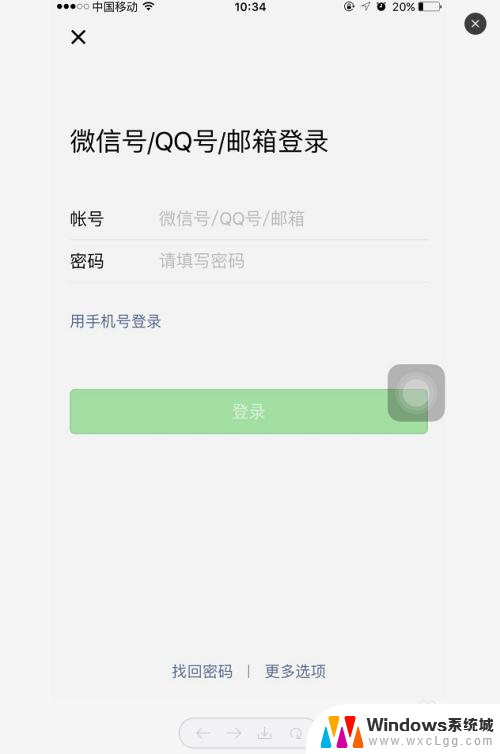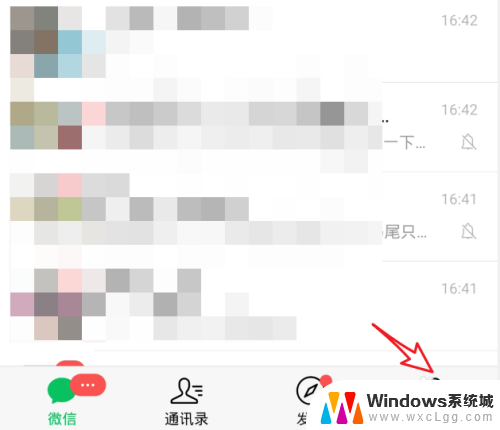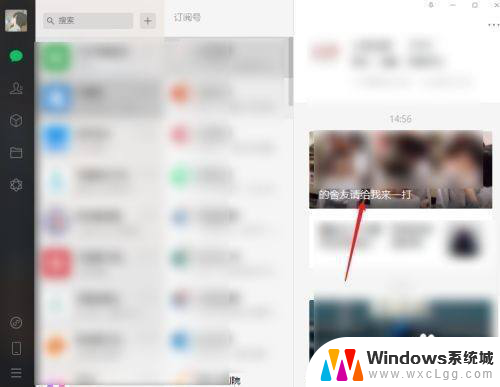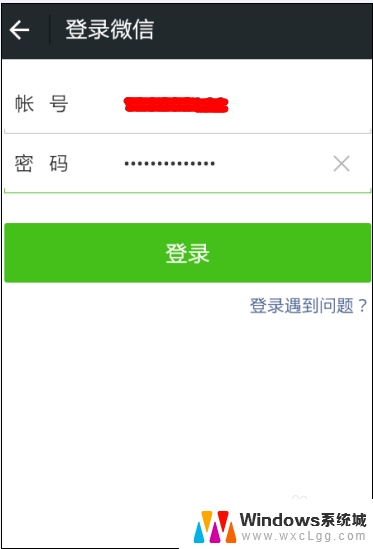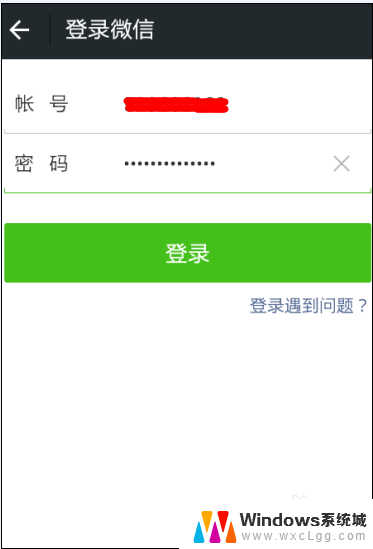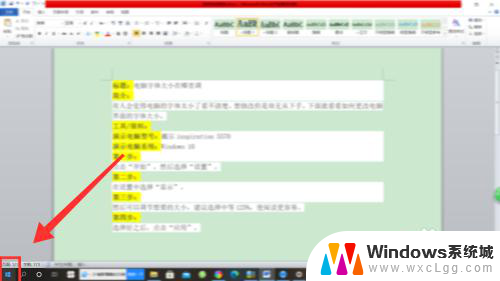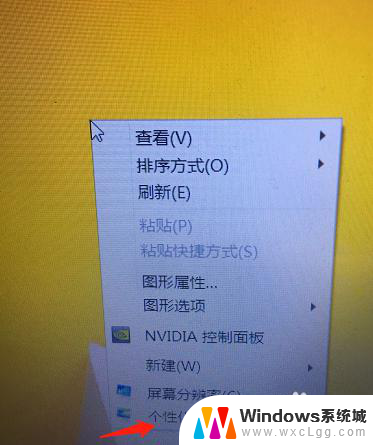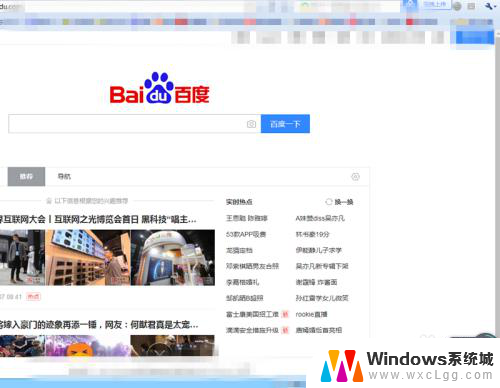电脑上微信字体大小怎么调大 电脑微信如何设置字体大小
更新时间:2023-11-03 14:05:46作者:xtliu
电脑上微信字体大小怎么调大,随着社交媒体的普及,微信已经成为人们日常沟通的重要工具之一,很多人在使用电脑上的微信时,发现字体大小过小,不方便阅读。如何调大电脑上微信的字体大小呢?电脑微信的字体大小设置非常简单。只需要在微信的设置中进行相应调整,就可以轻松解决这个问题。本文将为大家介绍如何调整电脑微信的字体大小,让大家在使用微信时可以更加舒适地阅读和交流。
方法如下:
1.打开电脑,我们点击右下角“Windows”图标

2.再打开左边上的“设置”
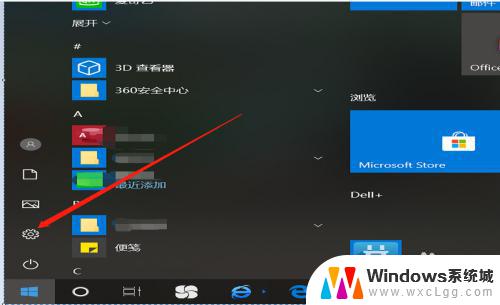
3.然后点击左边的“系统”
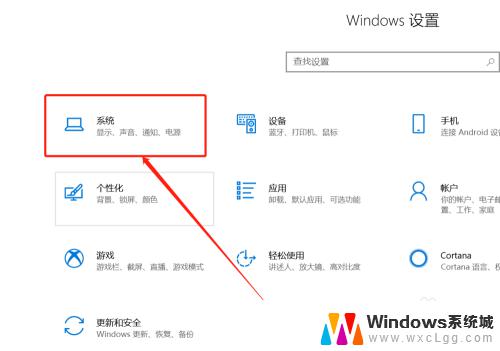
4.接着大家点击“更改文本”下边的【150%推荐】条框
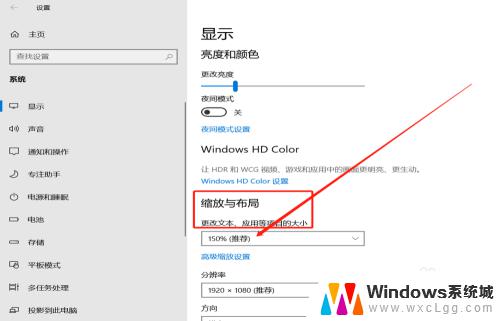
5.之后我们选择175%
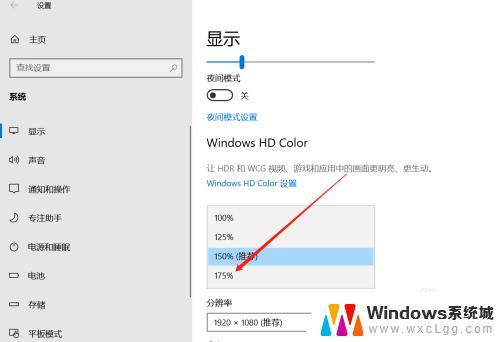
6.选择之后我们就可以发现微信字体图标都明显变大啦,
因为微信客户端无法调节字体大小。所以我们只能通过设置电脑的字体大小来调节微信的
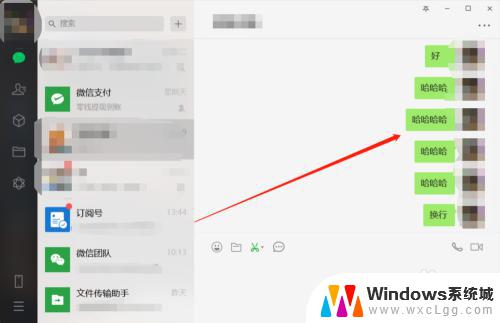
以上是关于如何在电脑上调整微信字体大小的全部内容,如果您遇到这种情况,请按照这些步骤来解决,希望这些内容能对您有所帮助。